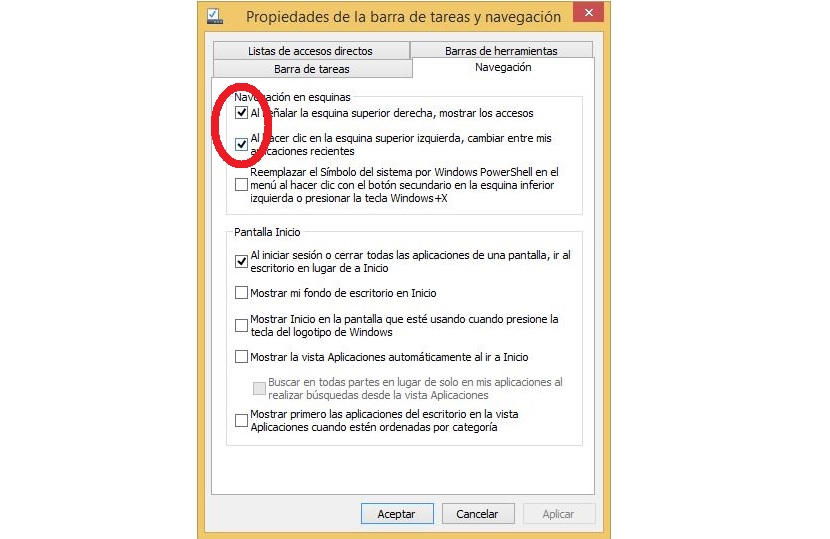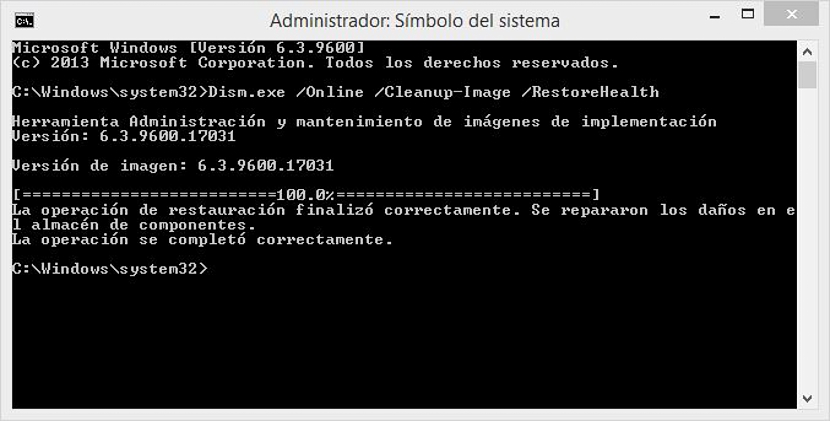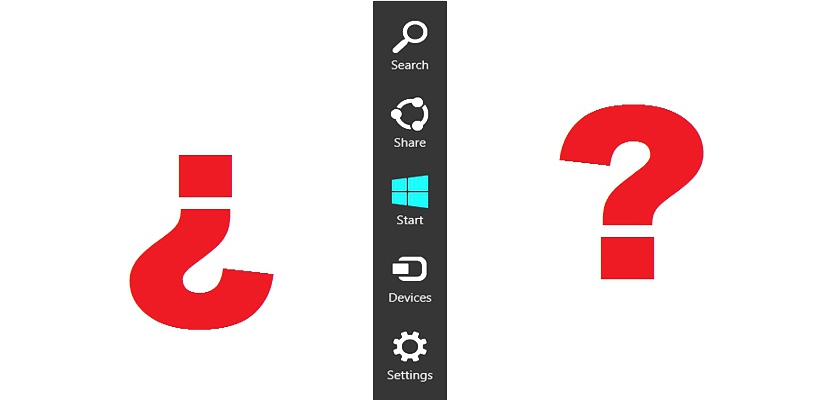
A barra Charms é um dos elementos mais essenciais que poderíamos exigir a qualquer momento dentro do Windows 8.1, pois a partir dela qualquer usuário tem a possibilidade de acessar de forma rápida e ágil a configuração do PC entre muitas outras alternativas.
Infelizmente, um grande número de usuários desse sistema operacional passou a sofrer de um problema um tanto incomum; esta barra conhecida como Charms no Windows 8.1 simplesmente não aparece toda vez que o ponteiro do mouse é pressionado para qualquer um dos cantos da tela, sendo um grande incômodo quando precisamos fazer algum tipo de configuração no sistema operacional. Por esse motivo, agora iremos mencionar o que você deve fazer para corrigir este problema e também o que a Microsoft sugere que seja feito com o mesmo objetivo.
Revise as configurações da barra de tarefas no Windows 8.1
O motivo pelo qual este elemento não aparece em um determinado momento pode ser devido a diversos fatores segundo a Microsoft, sendo um deles o que possivelmente algum tipo de malware fez seu ninho neste sistema operacional. Em qualquer caso, é aconselhável não se desesperar e começar a revisar certos recursos deste sistema operacional para descobrir se por acidente conseguimos desativar esta barra Charms nós mesmos. Sugerimos que você siga as etapas a seguir antes de prosseguir com outros tipos de métodos mais especializados:
- Inicie o seu sistema operacional Windows 8.1 e vá para o seu Secretária.
- Agora clique com o botão direito do mouse no «Barra de tarefas".
- No menu contextual, escolha o seu «propriedades".
- Na nova janela que aparece, escolha a guia «navegação".
Isso é tudo que você precisa fazer, tendo que rever alguns elementos nesta área em que nos encontramos. As duas primeiras caixas devem ser ativadas, uma vez que irão ajudar o Windows 8.1 para que as diferentes opções apareçam cada vez que o usuário leva o ponteiro do mouse para os cantos da tela. Se essas caixas forem desativadas e depois as ativarmos, teremos que ver se a barra Charms agora aparece.
Por qualquer motivo esta barra Charms não é ativada com o método sugerido acima, então teremos que prosseguir com outro mais especializado, que é uma recomendação da Microsoft.
Verifique a integridade dos arquivos do Windows 8.1
O método sugerido acima é um dos processos mais simples de realizar, o que deve corrigir o problema em termos de o aparecimento ou desaparecimento da barra Charms nesta versão do sistema operacional. Agora, se não aparecer, isso pode envolver a presença de algum tipo de malware ou talvez um defeito nos arquivos de instalação do Windows 8.1; Por esse motivo, recomendamos que você siga as etapas a seguir, que são uma sugestão da própria Microsoft:
- Inicie o seu sistema operacional Windows 8.1 e vá para «secretária".
- Verifique a possível presença de uma ameaça com o Microsoft Safety Scanner.
- Analise o sistema operacional com a ferramenta remoção de software malicioso.
- Chame o CMD com permissões de administrador de Win + X
- Escreva a seguinte sequência: Sfc / scannow
- Sem fechar a janela CMD, agora escreva a seguinte sequência:
Dism.exe /Online /Cleanup-Image /RestoreHealth
A Microsoft afirma que este procedimento deve restaurar a barra Charms no Windows 8.1, portanto, você deve seguir o processo passo a passo para tentar ver este elemento novamente. O último passo que sugerimos é um dos mais conflituosos que se poderia apresentar, pois na verdade realiza uma análise exaustiva de todos os elementos e arquivos instalados neste sistema operacional, o que pode levar algum tempo.
Recomendamos que execute este processo quando não for usar o computador e, na medida do possível, durante o resto da noite enquanto descansa.